怎么使用一鍵安裝系統軟件重裝系統的教程
- 2017-07-18 15:08:27 分類:教程
現在有非常多的一鍵安裝系統軟件,如何使用一鍵安裝系統軟件重裝系統呢?一鍵安裝系統軟件很多,又要怎么選擇呢?一鍵安裝系統,顧名思義,只需要一個按鍵就可以將系統重裝成功。不過并非一鍵安裝系統都支持所有的電腦分區,比如老友一鍵重裝系統這個軟件,此軟件只支持MBR分區的電腦一鍵安裝系統,但是不支持GPT分區的電腦一鍵安裝系統。如果不想白花一小時下載系統文件,那么我們就需要找一個支持GPT分區一鍵重裝系統的軟件。下面小編就教大家如何選擇并且使用一鍵安裝系統軟件重裝系統的方法。
一鍵重裝系統選擇:
小編建議大家使用白云一鍵重裝系統。
白云一鍵安裝系統軟件功能簡介:
白云一鍵重裝系統是一款免費在線一鍵電腦重裝系統軟件,簡化重裝系統步驟,無需電腦基礎即可在線快速重裝系統,一鍵重裝XP系統、win7系統等全自動流程,傻瓜式一鍵自動安裝xp win7 win8,重裝只格式化C盤,安裝前重備份桌面和C盤重要數據,其他磁盤數據不影響,還你一個全新、快速、安全、穩定系統、真正做到無人值守全自動電腦系統安裝工具。
新版特征:
1:增加GPT分區判斷,支持GPT分區
2:增加系統備份還原
3:GPT高級模塊方式重裝系統
4:增加對隱藏分區判斷,基本適合所有電腦
5:增加引導修復功能
6:修改軟件透明UI背景
白云一鍵安裝系統軟件使用步驟:
1、我們在白云一鍵重裝系統官網下載一個白云一鍵重裝系統軟件,然后安裝到電腦上面并且打開,然后看軟件右邊檢測的分區信息里面的硬盤類型是BIOS還是GPT(bios代表普通的MBR分區,GPT代表的是GPT分區)。
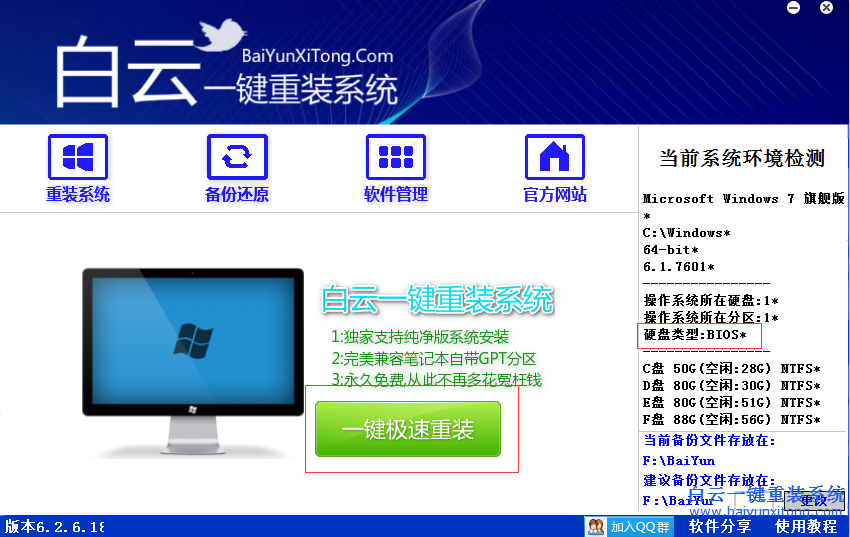
2、一鍵安裝系統之BIOS模式:
(1)如果是顯示的BIOS,那么我們直接點擊一鍵極速重裝,然后選擇自己想要的系統版本,可以選任意想要的版本,點擊對應的安裝裝機版。

(2)點擊安裝裝機版之后就會進入系統下載過程,下載完成之后就能夠自動重啟電腦并且自動一鍵安裝系統。
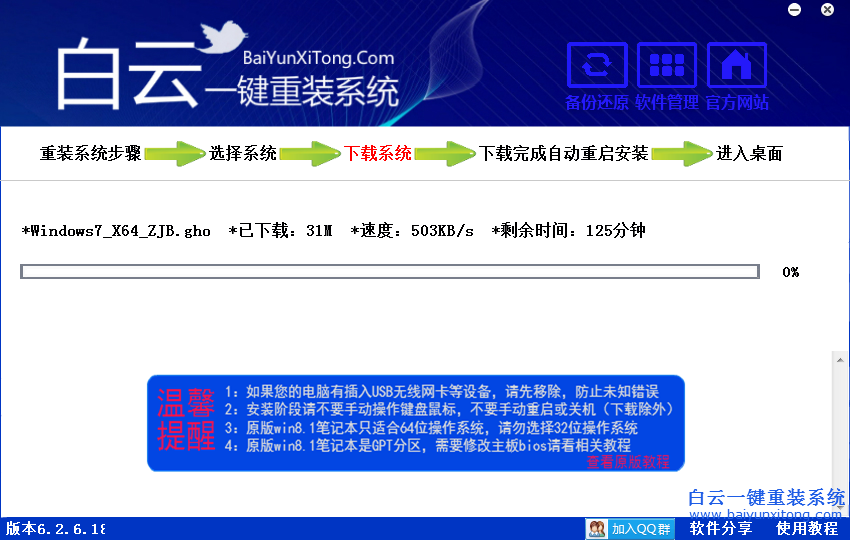
3、一鍵安裝系統之GPT模式
(1)如果是顯示的GPT,那么我們點擊一鍵極速重裝之后只能在win764位,win864位或者win1064位這三個系統中選擇,然后點擊對應的安裝裝機版。
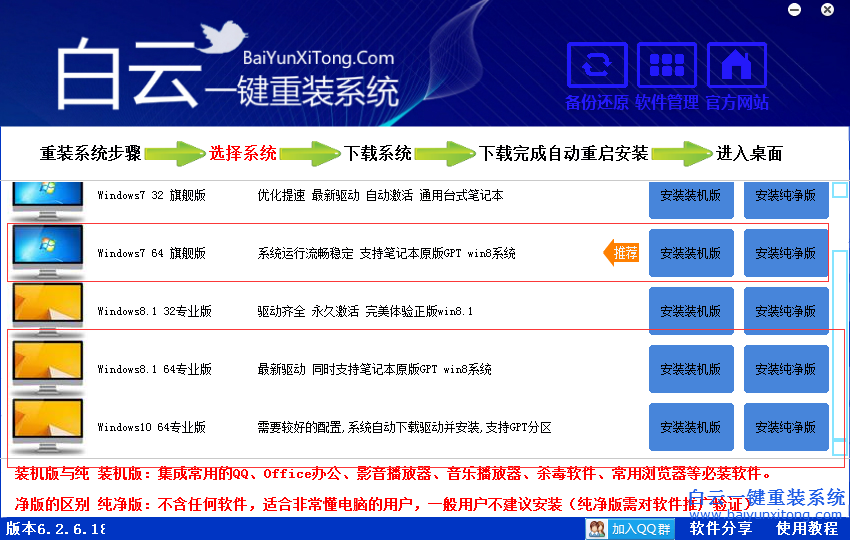
(2)點擊對應的安裝裝機版之后就能夠進入系統下載過程。下載完成之后就能夠自動重啟電腦并且全自動一鍵重裝系統。
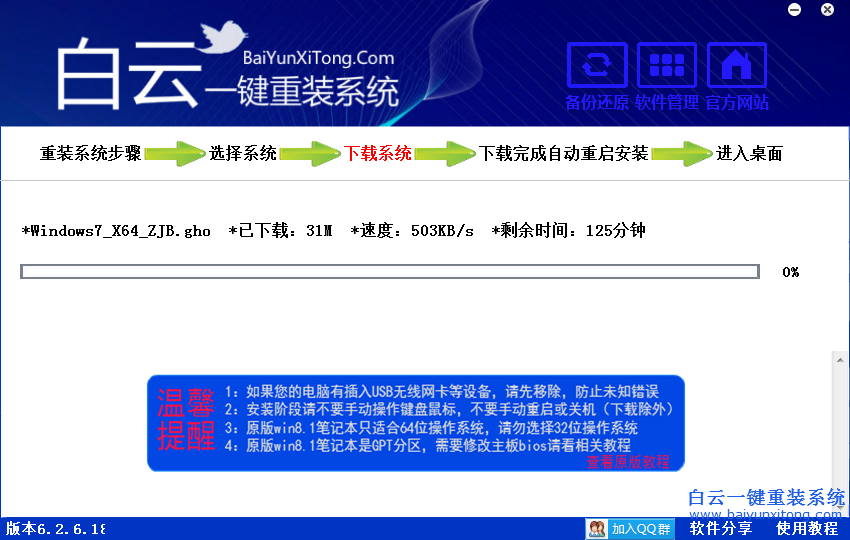
(3)注意:如果選擇的是win7 64位的系統,那么就需要修改BIOS設置。如何修改BIOS設置教程請點擊查看:GPT分區bios設置教程
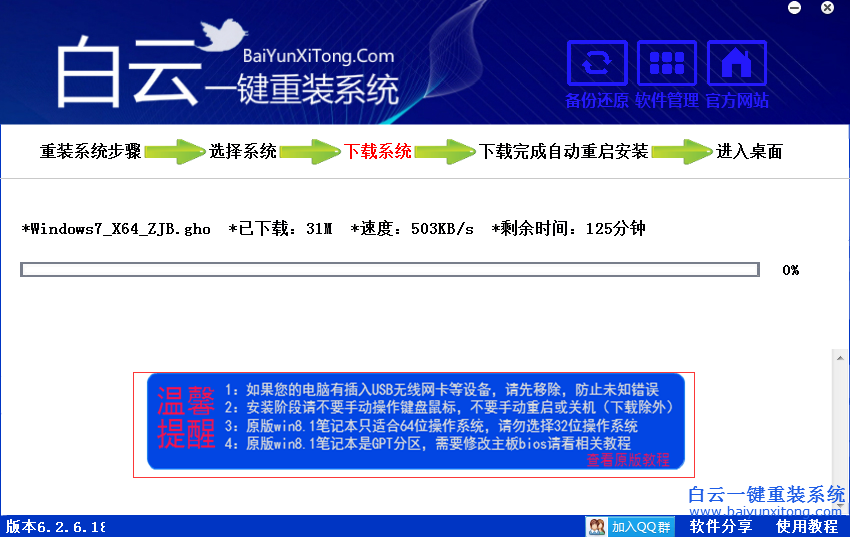
一鍵安裝系統雖然比較方便,但是一鍵安裝系統存在一個成功率問題。雖然成功率在90%以上,但是也無法保證百分之百重裝成功,當重裝失敗之后,大部分情況是無法再次進入電腦系統的。這就需要我們用到U盤一鍵安裝系統了。下面小編就給大家介紹一下U盤一鍵安裝系統的教程。
U盤一鍵安裝系統準備工作:
1、下載一鍵U盤裝系統軟件(注意:電腦內存不能小于512MB,U盤的容量不能小于256MB)
2、下載GHOST系統到你的電腦中。特別提醒:下載完系統后把系統放在D盤或者E盤的根目錄下。(如果已經通過上面一鍵安裝系統的方法安裝過系統,那么就無需下載,在F盤的baiyunos文件夾內就有系統文件。)
3、將U盤設置為第一啟動項,點擊查看:怎么設置U盤啟動電腦
U盤一鍵安裝系統步驟:
1、將U盤一鍵安裝系統的準備工作做好之后就會出現如圖下圖所示界面,選擇“運行快啟動win10PE”,點擊回車鍵進入:
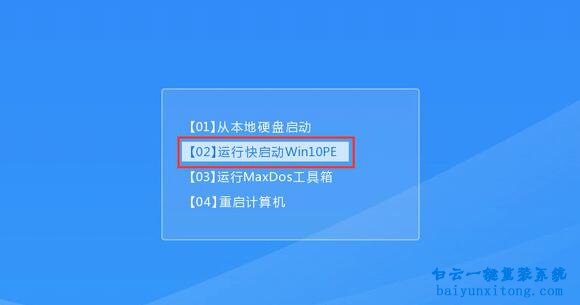
2、進入win10pe系統,會自行彈出可以一鍵安裝系統的快啟動安裝工具,大家只需選擇事先存放在u盤中的win8系統鏡像以及要安裝的系統盤符,比如C盤,然后點擊“一鍵裝機”即可,如圖所示:
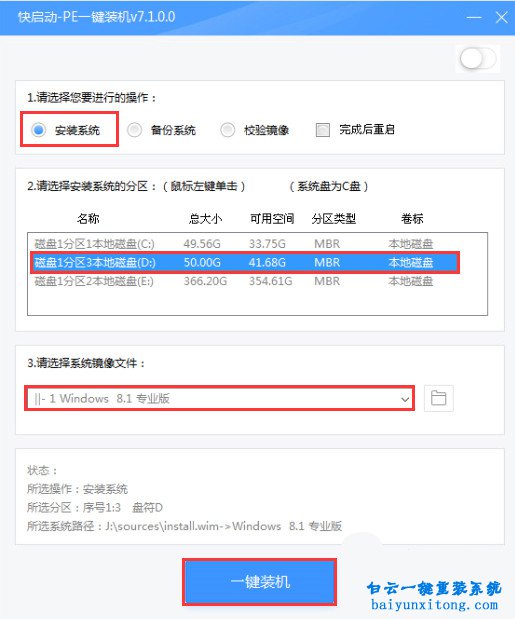
3、隨后安裝工具開始工作,我們需要耐心等待幾分鐘, 如圖所示:
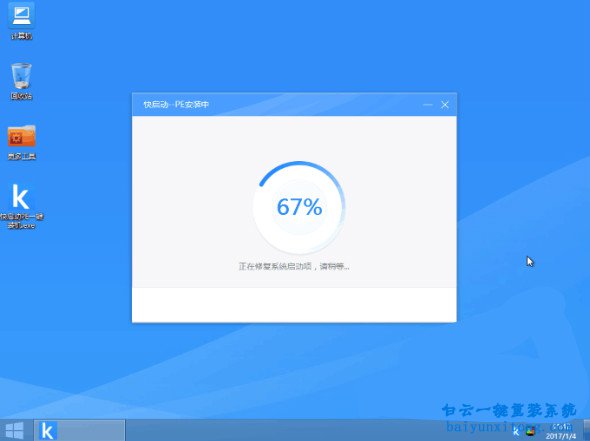
4、釋放完鏡像后,大家就可以拔除u盤了,電腦會重啟開始進行安裝,我們無需進行操作,等待安裝完成即可,最終進入系統桌面前還會重啟一次,如圖所示:

5、程序安裝完成后進行系統設置,設置完成就可以開始使用win8系統(小編以安裝win8為例,其他的系統也是一樣的一鍵安裝系統方法)。
以上就是怎么使用一鍵安裝系統軟件重裝系統的教程,不論是在線一鍵安裝系統軟件還是U盤PE內的一鍵安裝系統軟件都是使用起來很簡單的。只不過都有一定的條件限制,使用方法上區別不大。
一鍵重裝系統選擇:
小編建議大家使用白云一鍵重裝系統。
白云一鍵安裝系統軟件功能簡介:
白云一鍵重裝系統是一款免費在線一鍵電腦重裝系統軟件,簡化重裝系統步驟,無需電腦基礎即可在線快速重裝系統,一鍵重裝XP系統、win7系統等全自動流程,傻瓜式一鍵自動安裝xp win7 win8,重裝只格式化C盤,安裝前重備份桌面和C盤重要數據,其他磁盤數據不影響,還你一個全新、快速、安全、穩定系統、真正做到無人值守全自動電腦系統安裝工具。
新版特征:
1:增加GPT分區判斷,支持GPT分區
2:增加系統備份還原
3:GPT高級模塊方式重裝系統
4:增加對隱藏分區判斷,基本適合所有電腦
5:增加引導修復功能
6:修改軟件透明UI背景
白云一鍵安裝系統軟件使用步驟:
1、我們在白云一鍵重裝系統官網下載一個白云一鍵重裝系統軟件,然后安裝到電腦上面并且打開,然后看軟件右邊檢測的分區信息里面的硬盤類型是BIOS還是GPT(bios代表普通的MBR分區,GPT代表的是GPT分區)。
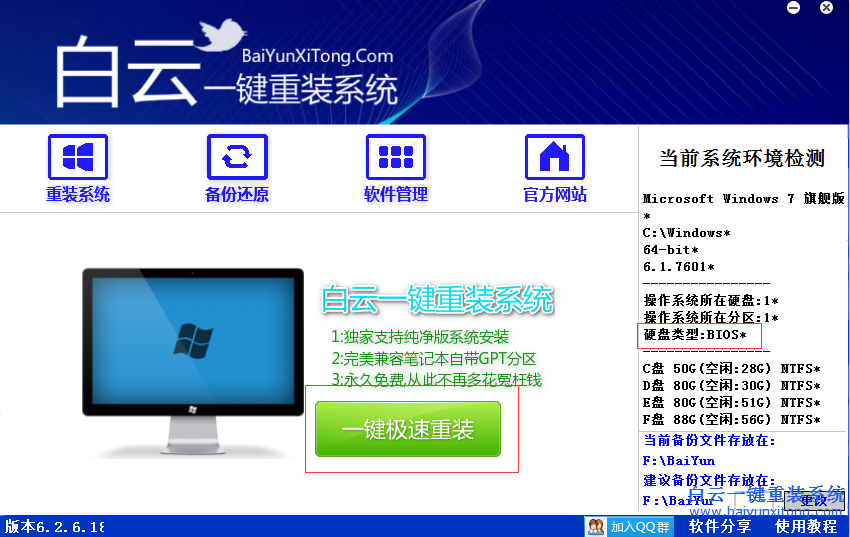
2、一鍵安裝系統之BIOS模式:
(1)如果是顯示的BIOS,那么我們直接點擊一鍵極速重裝,然后選擇自己想要的系統版本,可以選任意想要的版本,點擊對應的安裝裝機版。

(2)點擊安裝裝機版之后就會進入系統下載過程,下載完成之后就能夠自動重啟電腦并且自動一鍵安裝系統。
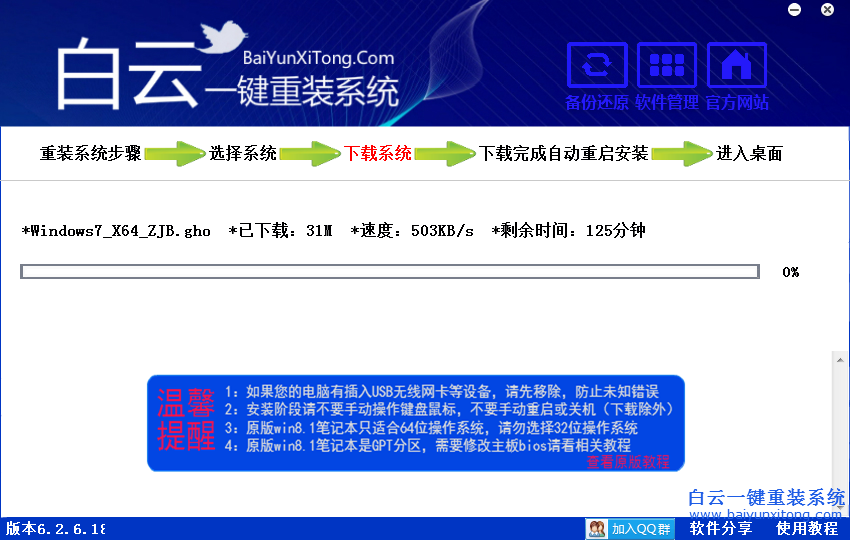
3、一鍵安裝系統之GPT模式
(1)如果是顯示的GPT,那么我們點擊一鍵極速重裝之后只能在win764位,win864位或者win1064位這三個系統中選擇,然后點擊對應的安裝裝機版。
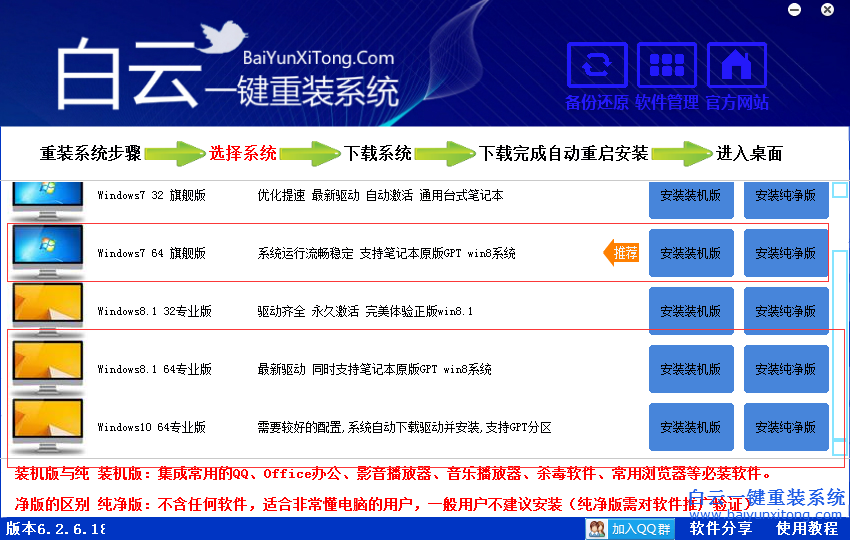
(2)點擊對應的安裝裝機版之后就能夠進入系統下載過程。下載完成之后就能夠自動重啟電腦并且全自動一鍵重裝系統。
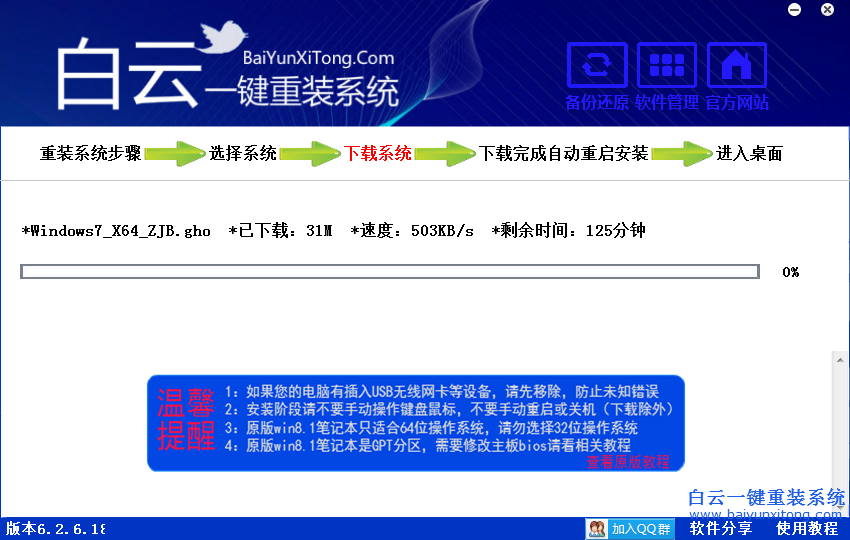
(3)注意:如果選擇的是win7 64位的系統,那么就需要修改BIOS設置。如何修改BIOS設置教程請點擊查看:GPT分區bios設置教程
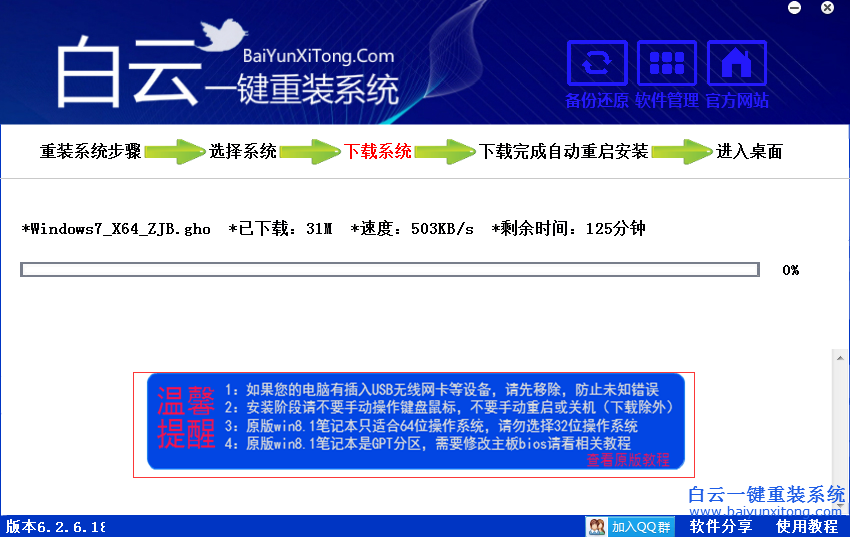
一鍵安裝系統雖然比較方便,但是一鍵安裝系統存在一個成功率問題。雖然成功率在90%以上,但是也無法保證百分之百重裝成功,當重裝失敗之后,大部分情況是無法再次進入電腦系統的。這就需要我們用到U盤一鍵安裝系統了。下面小編就給大家介紹一下U盤一鍵安裝系統的教程。
U盤一鍵安裝系統準備工作:
1、下載一鍵U盤裝系統軟件(注意:電腦內存不能小于512MB,U盤的容量不能小于256MB)
2、下載GHOST系統到你的電腦中。特別提醒:下載完系統后把系統放在D盤或者E盤的根目錄下。(如果已經通過上面一鍵安裝系統的方法安裝過系統,那么就無需下載,在F盤的baiyunos文件夾內就有系統文件。)
3、將U盤設置為第一啟動項,點擊查看:怎么設置U盤啟動電腦
U盤一鍵安裝系統步驟:
1、將U盤一鍵安裝系統的準備工作做好之后就會出現如圖下圖所示界面,選擇“運行快啟動win10PE”,點擊回車鍵進入:
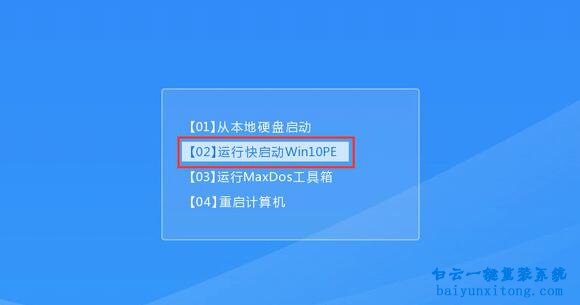
2、進入win10pe系統,會自行彈出可以一鍵安裝系統的快啟動安裝工具,大家只需選擇事先存放在u盤中的win8系統鏡像以及要安裝的系統盤符,比如C盤,然后點擊“一鍵裝機”即可,如圖所示:
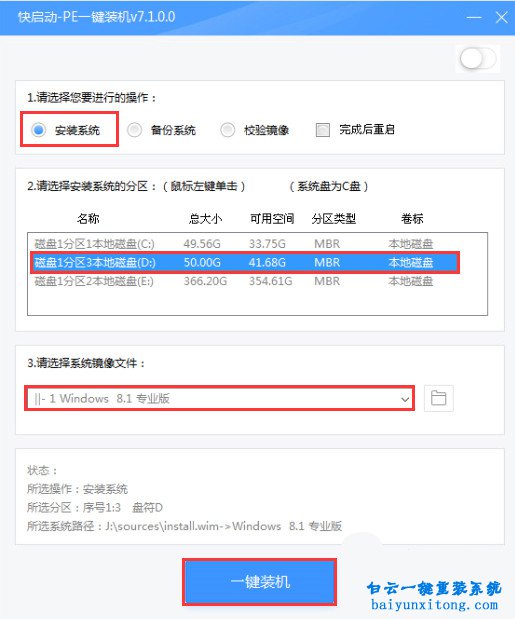
3、隨后安裝工具開始工作,我們需要耐心等待幾分鐘, 如圖所示:
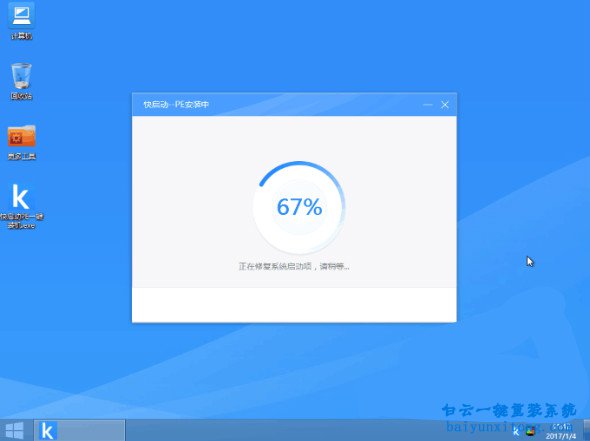
4、釋放完鏡像后,大家就可以拔除u盤了,電腦會重啟開始進行安裝,我們無需進行操作,等待安裝完成即可,最終進入系統桌面前還會重啟一次,如圖所示:

5、程序安裝完成后進行系統設置,設置完成就可以開始使用win8系統(小編以安裝win8為例,其他的系統也是一樣的一鍵安裝系統方法)。
以上就是怎么使用一鍵安裝系統軟件重裝系統的教程,不論是在線一鍵安裝系統軟件還是U盤PE內的一鍵安裝系統軟件都是使用起來很簡單的。只不過都有一定的條件限制,使用方法上區別不大。
標簽:
安裝系統
上一篇:重裝系統視頻教程加圖文教程
下一篇:聯想電腦重新安裝系統,使用U盤安裝系統的教程

Win10如何在非觸屏設備打開經典模式屏幕鍵盤|怎么打開屏幕鍵盤使用搭載win10系統的 觸屏設備用戶打開屏幕鍵盤,可以直接按設置 - 設備 - 輸入,里面就可以找到屏幕鍵盤的開關。 但是對

聯想拯救者刃7000K 2021臺式電腦11代CPU怎么裝Win7聯想拯救者刃7000K 2021系列臺式電腦,是聯想推出的臺式電腦,目前共有4款產品。英特爾酷睿i開頭11代系列處理器,默認預裝



